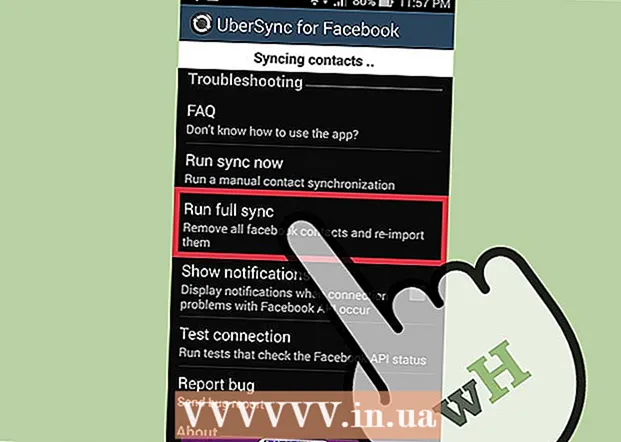Muallif:
Tamara Smith
Yaratilish Sanasi:
26 Yanvar 2021
Yangilanish Sanasi:
2 Iyul 2024

Tarkib
iTunes musiqani boshqarish va uni iOS qurilmangizga o'rnatish uchun juda foydali, ammo iTunes kutubxonangizga video qo'shish juda qiyin bo'lishi mumkin. Ko'pincha, fayl iTunes-da ko'rinmaydi, qancha kutubxonangizga qo'shmoqchi bo'lsangiz ham. Muammo ko'pincha video formatida; iTunes faqat bir nechta turli xil fayllar bilan ishlaydi. Yaxshiyamki, har qanday videoni iTunes-ga import qiladigan bepul konvertor dasturi mavjud.
Qadam bosish
2-usulning 1-usuli: Video tayyorlash
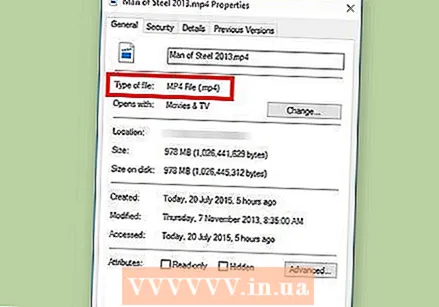 Qo'shmoqchi bo'lgan videoning formatini tekshiring. iTunes bir nechta turli xil video formatlarini qo'llab-quvvatlaydi: .mov, .m4v va .mp4. Bundan tashqari, fayllar QuickTime bilan ijro etilishi kerak (masalan, QuickTime-da barcha .mp4 fayllarni ijro etish mumkin emas).
Qo'shmoqchi bo'lgan videoning formatini tekshiring. iTunes bir nechta turli xil video formatlarini qo'llab-quvvatlaydi: .mov, .m4v va .mp4. Bundan tashqari, fayllar QuickTime bilan ijro etilishi kerak (masalan, QuickTime-da barcha .mp4 fayllarni ijro etish mumkin emas). - Siz ko'rmoqchi bo'lgan videoni o'ng tugmasini bosing va "Xususiyatlar" (Windows) yoki "Qo'shimcha ma'lumot" (OS X) tugmachasini bosing.
- "Fayl formati" yoki "Turi" sarlavhasi ortida nima borligini ko'rib chiqing. Agar bu erda bo'lsa .mkv, .wmv yoki .avi topildi, faylni aylantirish kerak bo'ladi.
- Faylni QuickTime bilan ijro etish mumkinligini tekshiring. Agar sizning faylingiz iTunes tomonidan qo'llab-quvvatlanadigan formatda bo'lsa, uni QuickTime-da ijro etishingizni tekshiring. Agar shunday bo'lmasa, siz faylni o'zgartirishingiz kerak bo'ladi. Videoni ijro eta olsangiz, darhol iTunes-ga videoni import qilishingiz mumkin.
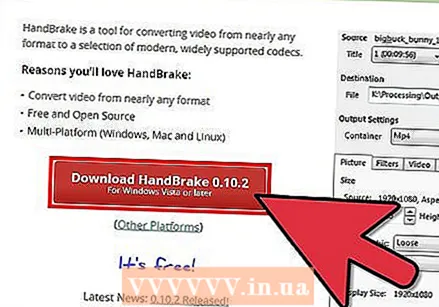 HandBrake-ni yuklab oling va o'rnating. Bu bepul, ochiq kodli reklamasiz video konvertor va Windows va OS X uchun mavjud bo'lib, ushbu dastur yordamida siz videolarni iTunes tomonidan qo'llab-quvvatlanadigan formatga osongina va tezda o'zgartirishingiz mumkin.
HandBrake-ni yuklab oling va o'rnating. Bu bepul, ochiq kodli reklamasiz video konvertor va Windows va OS X uchun mavjud bo'lib, ushbu dastur yordamida siz videolarni iTunes tomonidan qo'llab-quvvatlanadigan formatga osongina va tezda o'zgartirishingiz mumkin. - Siz HandBrake-ni ishga tushirishingiz mumkin qo'l tormozi.fr yuklab olish uchun.
- Fayllarni Internetga aylantirishga imkon beradigan veb-saytlardan foydalanishdan saqlaning. Ular ko'pincha fayl hajmini avtomatik ravishda kamaytiradi va videoni yuklash va yuklab olish ham biroz o'tkazuvchanlikni oladi.
 HandBrake-ni oching. Dasturni o'rnatganingizdan so'ng, u ish stolida yoki Ilovalar papkasida yorliq bo'lishi kerak. Dastlab HandBrake biroz chalkash ko'rinishi mumkin, ammo sizga videolarni aylantirish uchun eng ilg'or variantlar kerak emas.
HandBrake-ni oching. Dasturni o'rnatganingizdan so'ng, u ish stolida yoki Ilovalar papkasida yorliq bo'lishi kerak. Dastlab HandBrake biroz chalkash ko'rinishi mumkin, ammo sizga videolarni aylantirish uchun eng ilg'or variantlar kerak emas. 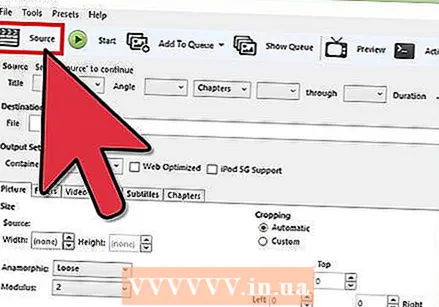 "Manba" tugmasini bosing. Ushbu tugma ekranning yuqori o'ng qismida joylashgan va aylantirish uchun faylni tanlashga imkon beradi.
"Manba" tugmasini bosing. Ushbu tugma ekranning yuqori o'ng qismida joylashgan va aylantirish uchun faylni tanlashga imkon beradi. 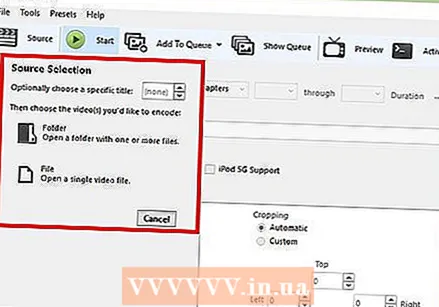 Fayllarni qanday qo'shishni tanlang. Agar siz bir nechta faylni o'zgartirmoqchi bo'lsangiz, Papkani tanlang. Buning uchun barcha fayllar bitta papkada saqlanishi kerak. Agar bitta videoni o'zgartirmoqchi bo'lsangiz, Fayl-ni bosing va ushbu videoni toping.
Fayllarni qanday qo'shishni tanlang. Agar siz bir nechta faylni o'zgartirmoqchi bo'lsangiz, Papkani tanlang. Buning uchun barcha fayllar bitta papkada saqlanishi kerak. Agar bitta videoni o'zgartirmoqchi bo'lsangiz, Fayl-ni bosing va ushbu videoni toping. 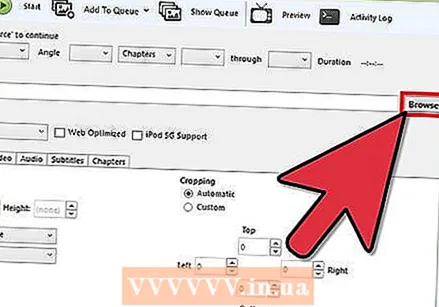 Tugmani bosing.Barglar Belgilangan joy sarlavhasi yonida. Endi siz o'zgartirilgan video saqlanadigan papkani tanlashingiz mumkin. Bundan tashqari, faylga nom berish kerak bo'ladi.
Tugmani bosing.Barglar Belgilangan joy sarlavhasi yonida. Endi siz o'zgartirilgan video saqlanadigan papkani tanlashingiz mumkin. Bundan tashqari, faylga nom berish kerak bo'ladi. 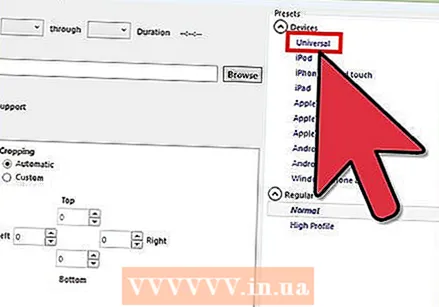 Sozlamalar sarlavhasi ostidagi o'ng oynada "Umumiy" -ni tanlang. Agar siz ushbu ekranni ko'rmasangiz, "Sozlamalar" tugmasini bosing va "Sozlamalarni ko'rsatish" -ni tanlang.
Sozlamalar sarlavhasi ostidagi o'ng oynada "Umumiy" -ni tanlang. Agar siz ushbu ekranni ko'rmasangiz, "Sozlamalar" tugmasini bosing va "Sozlamalarni ko'rsatish" -ni tanlang. - Agar siz "Umumiy" parametrini o'rnatgan bo'lsangiz, videolar avtomatik ravishda .mp4 formatiga o'tkaziladi. Keyin konvertatsiya qilingan videoni iTunes-ga import qilishingiz mumkin.
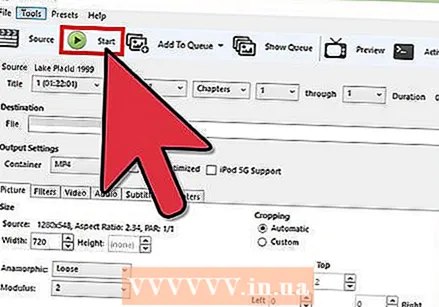 "Ishga tushirish" tugmasini bosing. Endi HandBrake faylni o'zgartirishni boshlaydi. Bu bir necha daqiqa davom etadi va filmlar kabi uzoqroq videolar 30 dan 60 minutgacha yoki undan ko'proq vaqtni oladi.
"Ishga tushirish" tugmasini bosing. Endi HandBrake faylni o'zgartirishni boshlaydi. Bu bir necha daqiqa davom etadi va filmlar kabi uzoqroq videolar 30 dan 60 minutgacha yoki undan ko'proq vaqtni oladi.  O'tkazilgan videoni ijro eting. Video aylantirilgandan so'ng, siz hammasi yaxshi o'tganligiga ishonch hosil qilish uchun uni QuickTime bilan o'ynashga urinib ko'rishingiz mumkin. Ko'pgina hollarda sifat yo'qotilishi kam yoki umuman yo'q.
O'tkazilgan videoni ijro eting. Video aylantirilgandan so'ng, siz hammasi yaxshi o'tganligiga ishonch hosil qilish uchun uni QuickTime bilan o'ynashga urinib ko'rishingiz mumkin. Ko'pgina hollarda sifat yo'qotilishi kam yoki umuman yo'q.
2-dan 2-usul: Import
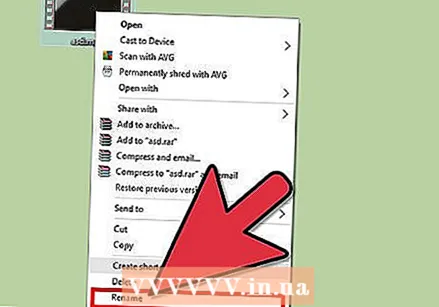 Bir nechta nuqta bilan videofayllarning nomini o'zgartiring. Yuklab olingan torrent fayllari ko'pincha videoni kim yirtib kodlaganligini ko'rsatish uchun fayl nomida bir nechta nuqta bor. Ushbu qo'shimcha nuqtalarni olib tashlang, chunki ular iTunes-ga import qilishda muammo tug'dirishi mumkin.
Bir nechta nuqta bilan videofayllarning nomini o'zgartiring. Yuklab olingan torrent fayllari ko'pincha videoni kim yirtib kodlaganligini ko'rsatish uchun fayl nomida bir nechta nuqta bor. Ushbu qo'shimcha nuqtalarni olib tashlang, chunki ular iTunes-ga import qilishda muammo tug'dirishi mumkin. - Faylni o'ng tugmasini bosing va ismni o'zgartirish uchun "Nomini o'zgartirish" tugmasini bosing.
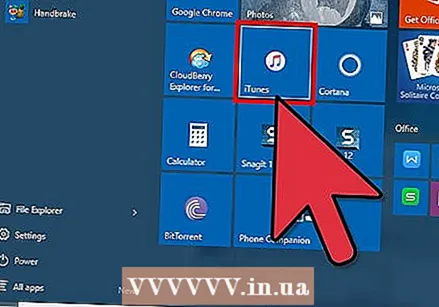 ITunes-ni oching. Eng so'nggi versiyadan foydalanayotganingizga ishonch hosil qiling.
ITunes-ni oching. Eng so'nggi versiyadan foydalanayotganingizga ishonch hosil qiling. 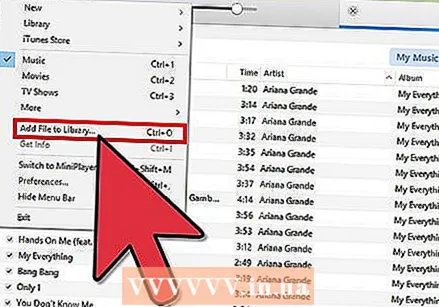 Videoni import qiling. ustiga bosing Fayl (Windows) yoki yoqilgan iTunes (OS X) tugmachasini bosing va "Faylni kutubxonaga qo'shish" (Windows) yoki "Kutubxonaga qo'shish" (OS X) tugmachasini bosing. O'tkazilgan videoni toping va tanlang.
Videoni import qiling. ustiga bosing Fayl (Windows) yoki yoqilgan iTunes (OS X) tugmachasini bosing va "Faylni kutubxonaga qo'shish" (Windows) yoki "Kutubxonaga qo'shish" (OS X) tugmachasini bosing. O'tkazilgan videoni toping va tanlang. - Windows kompyuteringiz bormi va hech birini ko'rmaysiz Fayl menyusini bosing va keyin Alt tugmasini bosing.
- Videofaylni qo'shishda sizga hech qanday xato yoki xato bo'lmaydi.
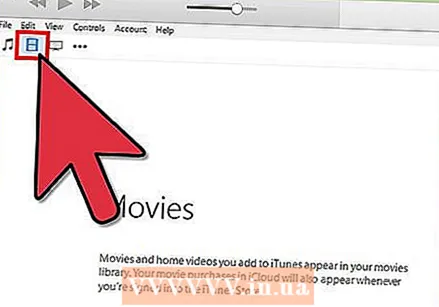 "Video" ni bosing. Ushbu tugma iTunes ekranining yuqori qismidagi tugmalar qatorida joylashgan va kameraning rolini eslatadi.
"Video" ni bosing. Ushbu tugma iTunes ekranining yuqori qismidagi tugmalar qatorida joylashgan va kameraning rolini eslatadi. 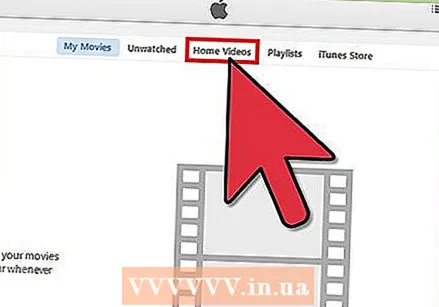 "Uydagi videolar" ni bosing. Siz import qilgan barcha videofayllar "Uydagi video" sifatida qo'shiladi. Agar siz import qilingan videoni ro'yxatda ko'rmasangiz, konvertatsiya paytida xatolik yuz berdi.
"Uydagi videolar" ni bosing. Siz import qilgan barcha videofayllar "Uydagi video" sifatida qo'shiladi. Agar siz import qilingan videoni ro'yxatda ko'rmasangiz, konvertatsiya paytida xatolik yuz berdi. 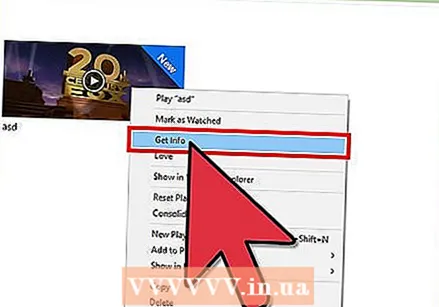 Videoni boshqa kutubxonaga ko'chiring. Agar siz barcha videolarni bitta papkada qoldirsangiz, tez orada daraxtlar uchun o'rmonni ko'rishni yo'qotasiz. Keyin videolarni saralash uchun papkalarni yarating, shunda ularni keyinchalik osongina topishingiz mumkin.
Videoni boshqa kutubxonaga ko'chiring. Agar siz barcha videolarni bitta papkada qoldirsangiz, tez orada daraxtlar uchun o'rmonni ko'rishni yo'qotasiz. Keyin videolarni saralash uchun papkalarni yarating, shunda ularni keyinchalik osongina topishingiz mumkin. - Videoni o'ng tugmasini bosing va keyin "Qo'shimcha ma'lumot" ni bosing.
- Endi paydo bo'lgan ekranda "Options" tugmasini bosing.
- Videoni ko'chirmoqchi bo'lgan kutubxonani tanlash uchun "Uydagi video" -ni bosing.
- O'zgarishlarni saqlash uchun OK tugmasini bosing. Endi videoni tanlagan kutubxonangizda topishingiz mumkin.
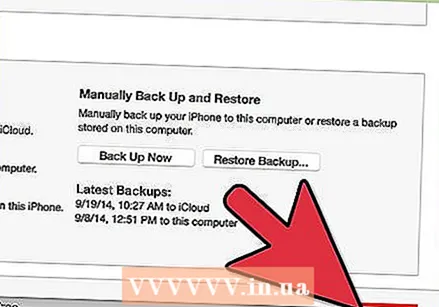 Videolaringizni iOS qurilmangizga joylashtiring. Endi fayllar iTunes-ga import qilinganligi sababli ularni iOS qurilmangizga o'tkazishingiz mumkin. Bu asosan telefoningizga yoki planshetingizga musiqa qo'yish bilan bir xil.
Videolaringizni iOS qurilmangizga joylashtiring. Endi fayllar iTunes-ga import qilinganligi sababli ularni iOS qurilmangizga o'tkazishingiz mumkin. Bu asosan telefoningizga yoki planshetingizga musiqa qo'yish bilan bir xil. - Agar siz videoni telefoningizga yoki planshetingizga joylashtirolmasangiz, iTunes-da videoning qurilmangizni qo'llab-quvvatlaydigan versiyasini yaratishingiz kerak bo'ladi. Buning uchun bosing Fayl keyin "Yangi versiya yarating". Videoni qo'ymoqchi bo'lgan qurilmani tanlang va fayl aylantirilishini kuting.